Kako defragmentirati disk na Windows 7: nekoliko osnovnih metoda
Mnogi korisnici su primijetili da se s vremenom otvaranje datoteka i aplikacija ne počinje tako brzo obavljati kao što je bilo u "čistom" sustavu odmah nakon instalacije. S velikom količinom prikupljenih informacija sustav troši više vremena na traženje datoteka, a tvrdi disk mora biti defragmentiran. Kako napraviti defragmentacija diska na Windows 7, sada i to će biti prikazano. Postoje neke jednostavne metode za to.
Koncept defragmentacije
Prvo ćemo razumjeti što defragmentacija predstavlja i zašto bi to trebalo učiniti. Suština pitanja je da prilikom pisanja novih datoteka, premještanja na tvrdi disk ili instaliranja programa, objekti se ne pohranjuju negdje na određenom mjestu, već su razbacani po cijelom tvrdom disku, štoviše, u fragmentima, a ne u cijelom, iako je korisnik sustav datoteka ih vidi naručenim. Zapravo, da bi pristupio datoteci, sustav sastavlja svoje dijelove preko cijelog tvrdog diska, što traje mnogo više vremena nego da su sve komponente u blizini, što utječe na njegovo otvaranje ili pokretanje aplikacije.
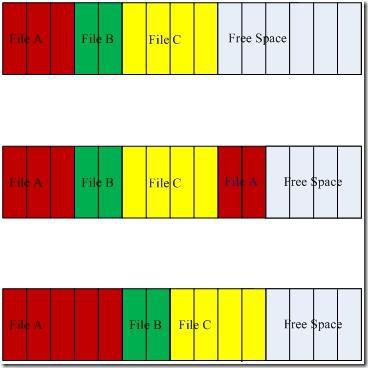
Za organiziranje svih objekata za brzi pristup njima, koristi se proces koji se naziva defragmentacija, ali najčešće korišteni programi ili datoteke premještaju se na najbrža područja diska, što daje značajan porast performansi u smislu smanjenja vremena pretraživanja i otvaranja željenog objekta.
Zatim razmislite o defragmentiranju tvrdog diska. Windows 7 je uzet kao primjer, iako su u svim drugim verzijama sustava procedure slične. I odmah je vrijedno napomenuti da u većini slučajeva korisnik ne mora ručno pokrenuti proces, budući da su se programeri pobrinuli za to, uključivši zadani raspored.
Kako redovito defragmentirati disk na Windows 7?
Pozivanje odgovarajućeg sustava alata je vrlo jednostavno. Kako defragmentirati disk na Windows 7? Prvo morate koristiti kontekstnom izborniku svojstva diska, uzrokovana desnim klikom na odabrani odjeljak u "Exploreru" ili dvostrukim klikom na ikonu računala. Ona ima karticu usluge, na kojoj se nalazi gumb za pokretanje usluge defragmentacije, koju trebate kliknuti.
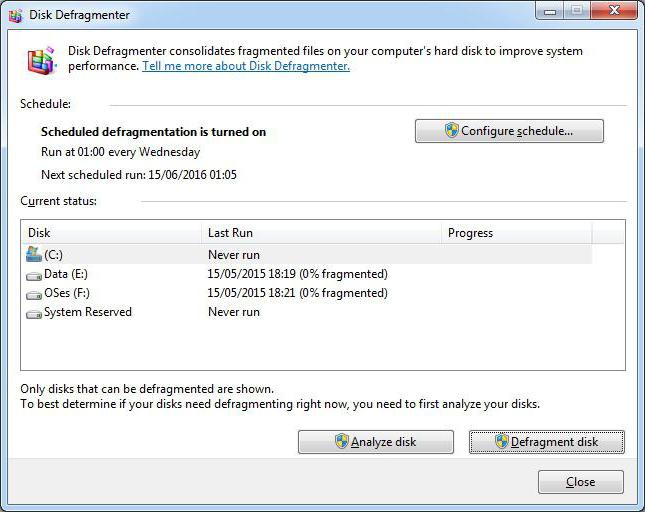
Servisni prozor najprije koristi početak analize (kako bi se utvrdio stupanj fragmentacije odjeljka), a kada je dijagnostički proces završen, koristi se gumb za pokretanje glavnog procesa. Ovisno o veličini tvrdog diska i stupnju širenja datoteka na vrijeme diska, to može potrajati dosta, a da ne spominjemo brzinu pristupa samom disku.
Alatu možete pristupiti i putem konzole Run, u koju morate unijeti naredbu defrag, koja se odnosi na izvršnu EXE datoteku istog naziva koja se nalazi u mapi System32.
Kako izvršiti defragmentaciju diska u sustavu Windows 7 putem naredbenog retka?
Gore je opisana samo jedna metoda. Ako se korisnik koristi za rad s naredbenim retkom, pitanje kako defragmentirati disk na Windows 7 može se riješiti na ovaj način.
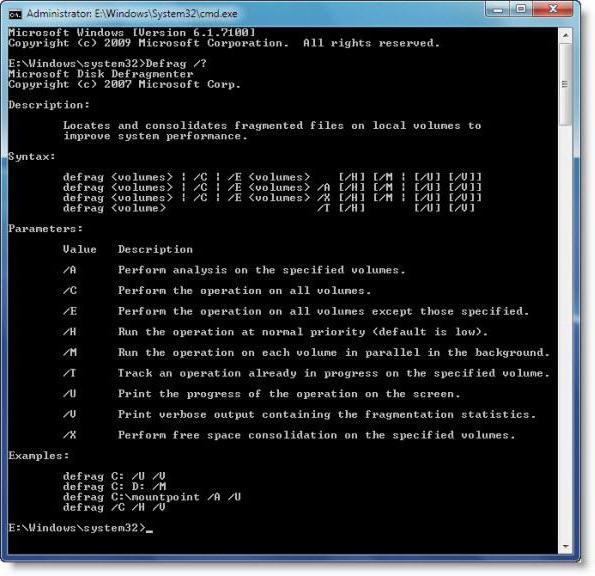
Prvo, sama konzola se pokreće iz izbornika Run (Win + R) s kombinacijom cmd, u ime administratora. Tada se u njemu zapisuje naredba Defrag C: i nakon dodavanja kose crte postavljaju se dodatni parametri. Na primjer, prilikom instalacije s atributima / U / V, na zaslonu će se prikazati napredak i detaljne statistike. Međutim, možete pogledati primjere upotrebe dodatnih slova i tek tada odabrati koji atribut treba postaviti.
Korištenje softvera za optimizaciju
Sada ćemo vidjeti kako defragmentirati disk na Windows 7 koristeći posebne alate za održavanje i povećanje performansi sustava. Takvi programi mogu se naći dosta, ali kao primjer, uzmite Advanced SystemCare.
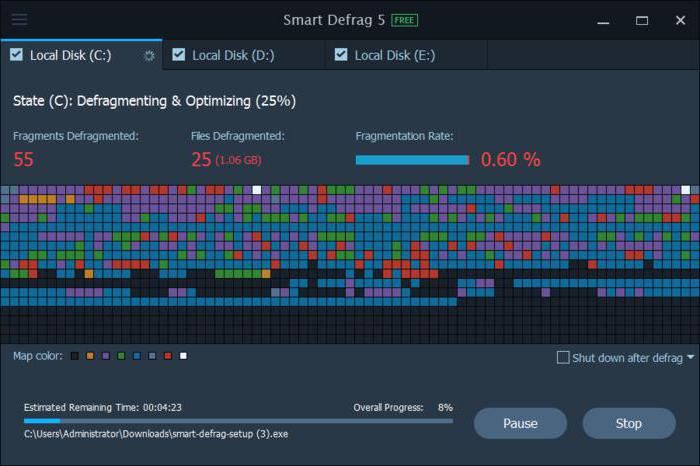
Pitanje kako defragmentirati disk na Windows 7 pomoću takvog uslužnog programa je mnogo lakše riješiti nego kada se koriste standardni sustavni alati. Prvo, ovaj modul može se u početku uključiti u popis alata koji će se koristiti pri pokretanju programa za testiranje i optimizaciju. Drugo, aplikacija ugrađuje svoje naredbe u kontekstni izbornik sustava Windows, a defragmentator se može nazvati odmah desnim klikom na odjeljak. Treće, analiza i naknadni proces odvijaju se mnogo brže, ali defragmentacija se donekle razlikuje od standardne (to se može uočiti ako usporedimo pokretne klastere i konačnu strukturu particije). Međutim, većina korisnika i stručnjaka kaže da je naručivanje fragmenata u ovom slučaju kvalitetnije i poželjnije.
Što koristiti?
U principu, izbor je na korisniku, ali ako iz praktičnih razloga krenemo, bolje je instalirati bilo koji optimizacijski program s odgovarajućim modulom, ali samo ako je raspored procesa u samom sustavu isključen. Inače, možete učiniti bez svega što je gore opisano.